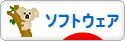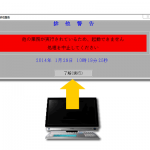おはようございます!
今日も楽一ブログを見ていただき、
ありがとうございます(^^)
今回は、楽一のトラブルシューティングとして
データ整理についてお話します。
よく、弊社のお客様より電話でこの様な内容を受けます。
「データ整理注意という黄色いエラーが出たんだけど…」
「データ整理警告という赤い表示のエラーが出たんだけど…」

このエラーは何か?と申しますと・・・
楽一では、データの保存月数を超えたり、不要なデータの削除を定期的に整理する機能があるのです。これは、万が一の為にデータのバックアップを取るためです。その操作のことを「データ整理」といいます。
定期的にデータ整理を行っていれば、赤い警告エラーは出ませんが
忙しくて忘れてしまったりすると、最終的に赤い警告エラーが出て
「作業を止めて、今すぐデータ整理を実施してください」と
表示されます。
楽一は、赤い警告画面が出る前に
「データ整理の実施時期が近付いているよ~」という
黄色いデータ整理注意画面を表示されるようになっています。
この段階で、データ整理を行っていただければ、
赤い警告画面が出ることはありません。
【ここからは実際にデータ整理の方法をお伝えします】
1.先頭メニューに行きます
2.【14】データ整理業務 をタッチ
3.【1】データ整理 をタッチ
▼以下のような画面が表示されます

4.処理条件が表示されます。ここのバックアップの選択肢に ①実行する②省略する とありますが、なるべく①の実行する を選択するのがいいです。※同日中に何かしらの作業でバックアップを行った場合は②省略する でも結構です。選択後、画面右下の【処理開始】をタッチ
5.実行確認のウィンドウが出ますので、青の帯が「1.処理開始」になっていることを確認し【確定(実行)】をタッチ
6.メディアセット確認というウィンドウが出ます。DVD-RAMをDVDドライブにセットをし、【はい】をタッチしますが、楽一の機種により、USBなどの場合もございますので、そこはご確認ください。
7.DVD-RAMをセットしてから、約10秒ほど待ち、【OK】をタッチ
8.バックアップとデータ整理を実行します。
9.データ整理が終わると、処理結果というウィンドウが出ます。
10.そのウィンドウ内に[正常終了しました]と表示されれば、これでデータ整理業務は終わりです!お疲れ様でした(^^)
と、この様に、楽一問わず、販売管理システムやソフトには様々なエラーやつまずきが起こります。そんな時、試行錯誤して余計分からなくなり、時間を無駄にしてしまうのは、もったいないですよね・・・(><)
当社では、そんな困っている楽一ユーザー様に気軽に電話を掛けていただき、無料で対応を行っております。
当社以外の楽一ユーザー様で、「困った~!」という問題がありましたらこのブログから問合せフォームで、その内容を送信してください。お答え出来る範囲で協力いたします!!
それでは、本日もここまで読んでいただきまして、ありがとうございました。m(_ _)m
▼応援クリックをお願いいたします(^^)▼